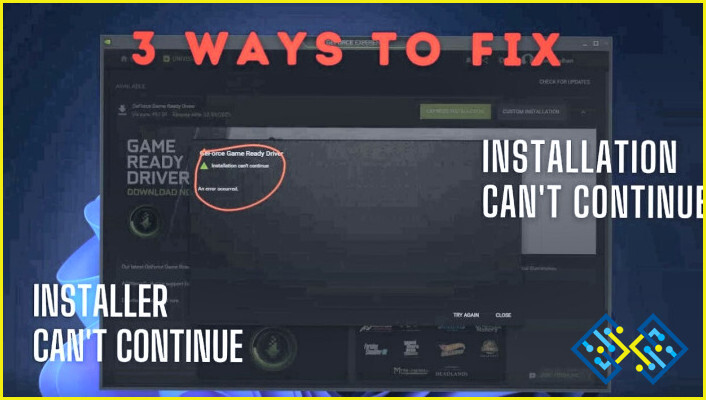9 ajustes para potenciar tu PC para juegos
El juego es uno de los aspectos de tener un PC y no todos los ordenadores están pensados para jugar. Sólo los PCs malvados y de gran potencia, equipados con abultados componentes de CPU y GPU, son aptos para jugar. Sin embargo, no siempre es la configuración del hardware la responsable de una experiencia de juego óptima. Esa carga también la comparte el software instalado en tu PC. En este artículo se describen unos cuantos ajustes que ayudarán a mejorar y hacer más eficiente tu ordenador con Windows 10 y a optimizar el PC para jugar.
Diferentes métodos para ajustar y sobrealimentar tu PC para juegos
Tweak 1: Instala los últimos controladores gráficos
No querrás entrar en combate, correr en una pista o lanzarte al espacio sin los controladores gráficos más recientes de Nvidia o AMD instalados en tu GPU. Es una de las inspecciones previas al juego más cruciales que puedes hacer, y además es sencilla. Actualizar los controladores manualmente es una tarea difícil que consume tiempo y esfuerzo, por lo que recomendamos utilizar un software actualizador de controladores que hará el trabajo por ti con unos pocos clics de ratón. Advanced Driver Updater es uno de esos programas que utilizamos personalmente y que parece mantener todos nuestros controladores actualizados de forma automática realizando las funciones de escaneo del sistema, descarga, instalación y actualización de todos los controladores.
Tweak 2: Examina las opciones del juego
Cada juego tiene su propio conjunto de opciones de ajuste, y merece la pena tomarse el tiempo necesario para sentirse cómodo con ellas, por muy tentador que sea lanzarse a la acción. Estos ajustes pueden suponer una gran diferencia, y merece la pena perder unos cuantos píxeles a la larga si eso significa que los píxeles que permanecen en pantalla se mueven con mayor fluidez.
Preajuste 3: Examina cualquier software preinstalado
Si has comprado un PC o portátil para juegos preinstalado de una marca de renombre como Razer, Alienware, Gigabyte u otras, es posible que venga con una o dos utilidades que te ayuden a sacar el máximo partido a tu experiencia de juego. Si la utilidad no estaba instalada cuando se fabricó el ordenador, es posible que tengas que descargarla manualmente. Si quieres exprimir más el rendimiento de tu PC, también puedes aumentar la velocidad del procesador y de la tarjeta gráfica a cambio de un mayor consumo de energía y un zumbido más fuerte del ventilador.
Tweak 4: Utiliza un software de optimización de juegos de terceros
No tienes por qué quedarte con el software de optimización que venía con tu ordenador; hay muchas otras opciones. Advanced System Optimizer es una herramienta de optimización de PC multipropósito que mantiene su PC o portátil con Windows en buena forma, limpiando los archivos temporales y residuos superfluos para mantener un alto rendimiento. Este optimizador de PC para juegos es fácil de usar y garantiza que su PC funcione sin problemas después de cada análisis. Su módulo Game Optimizer permite a los usuarios pasar fácilmente de los juegos a otras tareas sin comprometer el rendimiento del juego. Cuando utilice el modo Game Optimizer, el juego se ejecutará en modo sandbox sin ninguna distracción.
Tweak 5: Libere espacio en su disco duro
Asegurarse de que su disco duro tiene mucho espacio es un enfoque tedioso pero útil para mejorar sus posibilidades de una sesión de juego sin problemas. Si el espacio de almacenamiento de su ordenador es limitado, es posible que haya observado que los juegos tienen dificultades y se ralentizan como resultado. Elimina los juegos, las aplicaciones y los archivos que ya no utilices para disfrutar de las ventajas: puedes hacer una copia de seguridad de los archivos en la nube si es necesario y eliminar los programas a través del área de Aplicaciones de la Configuración de Windows.
Tweak 6: Overclocking del ordenador
Los componentes con overclocking dan lugar a un juego más rápido, pero necesitarás una CPU y/o una GPU diseñadas para el overclocking. Muchos lo están ahora, pero comprueba las especificaciones de tu ordenador. Si compras un PC para juegos ya construido y diseñado para el overclocking, es posible que venga con un software que te permita hacerlo. También hay que tener en cuenta que el overclocking se realiza bajo tu propia responsabilidad. Para descubrir lo que es posible en tu ordenador, prueba aplicaciones como AMD Ryzen Master, Intel Extreme Tuning Utility, Asus GPU Tweak y MSI Afterburner.
Tweak 7: Utiliza la electricidad enchufada
Cuando estás lejos de una toma de corriente, Windows ajusta la configuración de rendimiento para ahorrar batería, por lo que deberías jugar siempre enchufado si es posible en el caso de los portátiles. Lo mismo ocurre con las redes Wi-Fi, ya que se recomienda utilizar un cable LAN para una experiencia de juego fluida.
Preparación 8: los procesos en segundo plano deben estar desactivados
Cuando estés jugando, querrás que funcione lo menos posible en segundo plano, acaparando recursos de la CPU, la GPU y la RAM, así como el tráfico de Internet. Elimina de la barra de tareas los programas no esenciales y que no sean de juego haciendo clic con el botón derecho sobre ellos y seleccionando Cerrar ventana en el menú emergente. Para ver lo que ocurre en segundo plano, haz clic con el botón derecho del ratón en un espacio vacío de la barra de tareas y selecciona Administrador de tareas y, a continuación, Procesos.
Selecciona cualquier cosa de la lista que no estés utilizando en ese momento y elige Finalizar tarea para desactivarla. Si no estás seguro de lo que es un proceso, búscalo en Internet: algunos de ellos pueden ser necesarios para tus juegos y para el propio Windows.
Preparación 9: Desactivar las notificaciones
Recibir un mensaje de correo electrónico a mitad de un nivel de captura de la bandera especialmente difícil puede no tener un impacto significativo en términos de rendimiento, pero es poco probable que ayude a la concentración. Para ti o tu equipo, podría marcar la diferencia entre la victoria y la derrota. Desactiva todas las notificaciones en la Configuración de Windows yendo a la sección Sistema y notificaciones y deshabilitando todas las notificaciones durante un tiempo hasta que juegues la partida.
Su opinión sobre Nueve ajustes para potenciar tu PC de juegos
Espero que los ajustes anteriores ayuden a mejorar la experiencia de juego. Puedes empezar a utilizar Advanced System Optimizer para optimizar tu PC de una sola vez y luego utilizar el módulo de juegos para proporcionarte una experiencia perfecta.
Síguenos en las redes sociales: Facebook, Instagram y YouTube. Para cualquier consulta o sugerencia, háznoslo saber en la sección de comentarios más abajo. Nos encantaría responderte con una solución. Publicamos regularmente consejos y trucos, junto con respuestas a problemas comunes relacionados con la tecnología.
[youtube_video]